
紙づまり表示の見かた
印刷/コピー中に紙づまりが発生すると、[紙づまりです]というメッセージと紙づまりの箇所が、画面に表示されます。
このとき、操作パネルのスタートランプはオレンジ色に変わり、紙づまりが適切に処理されるまでは、動作しなくなります。
[JAM位置]画面
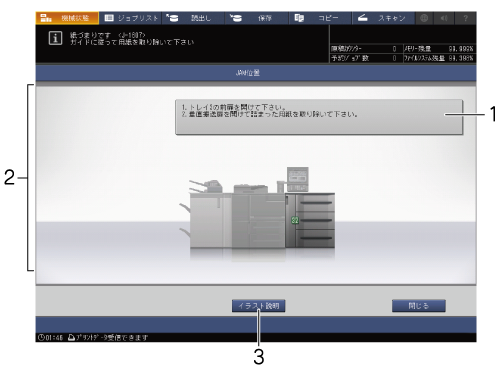
番号 | 名称 | 説明 |
|---|---|---|
1 | メッセージ表示部 | 具体的な紙づまり処理方法が表示されます。 |
2 | ジャム番号 | 紙づまり位置を表示しています。 |
3 | [イラスト説明] | このキーを押すと、最優先で処理する方法を図解で説明する画面が表示されます。 |
[イラスト説明]画面
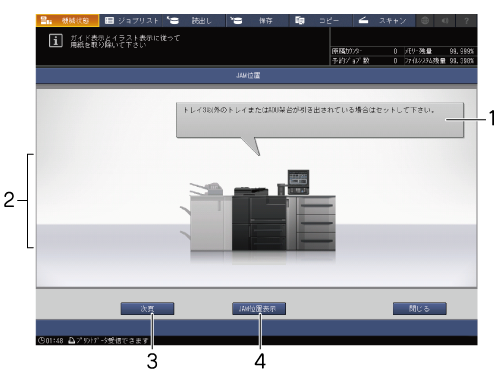
番号 | 名称 | 説明 |
|---|---|---|
1 | メッセージ表示部 | イラストに示された紙づまり処理方法を文章で説明します。 |
2 | イラスト表示 | 紙づまり処理する方法が優先順にイラストで表示されます。 |
3 | [次頁][前頁] | イラストが複数あるときに表示されます。キーを押して、画面を展開します。 |
4 | [JAM位置表示] | このキーを押すと、[JAM位置]画面に戻ります。 |
紙づまりが複数の箇所で発生していると、それらすべてのジャム番号や矢印が点滅または点灯しています。
点滅しているジャム番号や矢印は、最優先で処理すべき位置をあらわしています。
メッセージ表示部には、処理方法が表示されています。
また、[イラスト説明]を押すと、紙づまり処理方法を解説する画面が展開します。
 をクリックまたはタップすると
をクリックまたはタップすると になりブックマークとして登録されます。
になりブックマークとして登録されます。